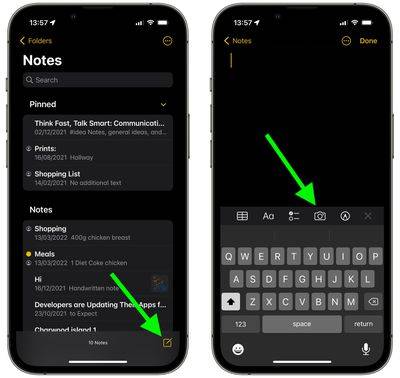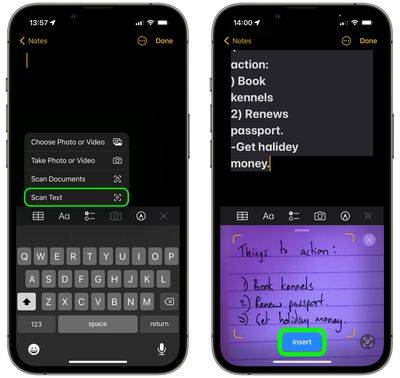iPhone のメモ アプリで印刷したメモや手書きのメモをスキャンします
2022 年、Apple は iPhone および iPad のメモ アプリに、印刷または手書きのテキストをすばやくスキャンしてデジタル テキスト形式で保存できる新機能を追加しました。それがどのように機能するかを学び続けてください。
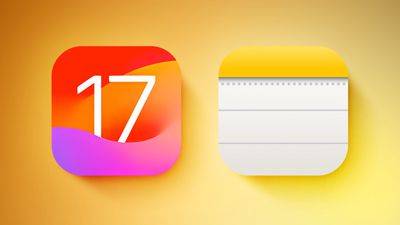
iOS および iPadOS の以前のバージョンでは、Apple のメモ アプリにテキストをスキャンするには、メモのテキスト フィールドをタップしてから、ポップアップ メニューの [ライブ テキスト] オプションをタップする必要がありました。ただし、Apple は 2022 年に現実世界のメモのデジタル化を容易にします。
次の手順では、iOS 15.4 または iPadOS 15.4 以降を実行しているデバイスでこれを行う方法を示します。
- iPhone または iPad で、Notes アプリを開きます。
- インターフェースの右下隅にあるアイコンをクリックして新しいメモを作成するか、リストから既存のメモを選択します。
- オンスクリーン キーボードの上にある カメラ アイコンをクリックします。

- ポップアップ サブメニューから Scan text を選択します。
- 印刷または手書きのテキストをカメラのビューファインダーに配置します。
- テキストが認識されると、メモに表示されます。ビューファインダーに表示される青い 挿入 ボタンをタップして、メモに保存します。必要に応じて、テキストのエラーを手動で修正します。

この新しいテキスト スキャン オプションはリマインダー アプリにも追加されており、現実世界のメモをスキャンして 1 つのリマインダーにまとめられるようになりました。
以上がiPhone のメモ アプリで印刷したメモや手書きのメモをスキャンしますの詳細内容です。詳細については、PHP 中国語 Web サイトの他の関連記事を参照してください。

ホットAIツール

Undresser.AI Undress
リアルなヌード写真を作成する AI 搭載アプリ

AI Clothes Remover
写真から衣服を削除するオンライン AI ツール。

Undress AI Tool
脱衣画像を無料で

Clothoff.io
AI衣類リムーバー

AI Hentai Generator
AIヘンタイを無料で生成します。

人気の記事

ホットツール

メモ帳++7.3.1
使いやすく無料のコードエディター

SublimeText3 中国語版
中国語版、とても使いやすい

ゼンドスタジオ 13.0.1
強力な PHP 統合開発環境

ドリームウィーバー CS6
ビジュアル Web 開発ツール

SublimeText3 Mac版
神レベルのコード編集ソフト(SublimeText3)

ホットトピック
 7518
7518
 15
15
 1378
1378
 52
52
 81
81
 11
11
 21
21
 68
68
 小紅書メモを削除する方法
Mar 21, 2024 pm 08:12 PM
小紅書メモを削除する方法
Mar 21, 2024 pm 08:12 PM
小紅書メモを削除するにはどうすればよいですか? メモは小紅書アプリで編集できます。ほとんどのユーザーは小紅書メモの削除方法を知りません。次に、エディターがユーザーに小紅書メモの削除方法に関する写真とテキストを提供します。チュートリアル、興味のあるユーザーが来て、それを受講してください見てください!小紅書使い方チュートリアル 小紅書メモの削除方法 1. まず小紅書アプリを開いてメインページに入り、右下隅の[自分]を選択して特別エリアに入ります; 2. 次に、マイエリアで、表示されているメモページをクリックします下の図で、削除したいメモを選択します; 3. メモページに入り、右上隅の [3 つの点] をクリックします; 4. 最後に、下部に機能バーが展開され、[削除] をクリックして完了します。
 小紅書に関する削除されたメモは復元できますか?
Oct 31, 2023 pm 05:36 PM
小紅書に関する削除されたメモは復元できますか?
Oct 31, 2023 pm 05:36 PM
小紅書から削除されたメモは復元できません。小紅書は知識共有とショッピングのプラットフォームとして、ユーザーにメモを記録し、役立つ情報を収集する機能を提供します。小紅書氏の公式声明によると、削除されたメモは復元できないとのこと。小紅書プラットフォームには、専用のノート回復機能はありません。これは、Xiaohongshu でメモが削除されると、誤って削除されたか、その他の理由であったとしても、プラットフォームから削除されたコンテンツを取得することは通常不可能であることを意味します。特別な状況が発生した場合は、Xiaohongshu のカスタマー サービス チームに連絡して、問題の解決に協力できるかどうかを確認してください。
 小紅書に投稿したメモが見つからない場合はどうすればよいですか?送信したばかりのメモが見つからない理由は何ですか?
Mar 21, 2024 pm 09:30 PM
小紅書に投稿したメモが見つからない場合はどうすればよいですか?送信したばかりのメモが見つからない理由は何ですか?
Mar 21, 2024 pm 09:30 PM
小紅書のユーザーとして、私たちは皆、公開されたノートが突然消えてしまう状況に遭遇したことがありますが、間違いなく混乱し、心配しています。この場合、どうすればよいでしょうか?この記事では、「小紅書が公開したメモが見つからない場合の対処方法」というテーマに焦点を当て、詳細な回答を提供します。 1. 小紅書が発行したメモが紛失した場合はどうすればよいですか?まず、パニックにならないでください。メモがなくなっていることに気づいた場合は、パニックに陥らず、落ち着いて行動することが重要です。これは、プラットフォームのシステム障害または操作エラーが原因である可能性があります。リリース記録の確認も簡単です。小紅書アプリを開き、「自分」→「公開」→「すべての出版物」をクリックするだけで、自分の出版記録を表示できます。ここでは、以前に公開されたノートを簡単に見つけることができます。 3.再投稿。見つかったら
 最新のiOS 17システムでiPhoneにApple Notesを接続する方法
Sep 22, 2023 pm 05:01 PM
最新のiOS 17システムでiPhoneにApple Notesを接続する方法
Sep 22, 2023 pm 05:01 PM
リンクの追加機能を使用して iPhone で AppleNotes をリンクします。注: iOS17 がインストールされている場合、iPhone 上で Apple Notes 間のリンクを作成することができます。 iPhone でメモ アプリを開きます。次に、リンクを追加するメモを開きます。新しいメモを作成することもできます。画面上の任意の場所をクリックします。メニューが表示されます。右側の矢印をクリックして、「リンクの追加」オプションを表示します。クリックして。ここで、メモの名前または Web ページの URL を入力できます。次に、右上隅の「完了」をクリックすると、追加されたリンクがメモに表示されます。単語にリンクを追加したい場合は、単語をダブルクリックして選択し、「リンクを追加」を選択して、 を押します。
 小紅書でノートに商品リンクを追加する方法 小紅書でノートに商品リンクを追加するチュートリアル
Mar 12, 2024 am 10:40 AM
小紅書でノートに商品リンクを追加する方法 小紅書でノートに商品リンクを追加するチュートリアル
Mar 12, 2024 am 10:40 AM
小紅書でメモに商品リンクを追加するにはどうすればよいですか?小紅書アプリでは、ユーザーはさまざまなコンテンツを閲覧できるだけでなく、ショッピングもできるため、このアプリにはショッピングのおすすめや良い商品の共有に関するコンテンツがたくさんあります。このアプリでは、ショッピング体験を共有したり、協力してくれる販売者を見つけたり、メモにリンクを追加したりすることもできます。便利なだけでなく、専門家がいくつかの機能を備えているため、多くの人がこのアプリをショッピングに使用したいと考えています。興味深いコンテンツを閲覧して、自分に合った衣料品があるかどうかを確認できます。ノートに商品リンクを追加する方法を見てみましょう! 小紅書ノートに商品リンクを追加する方法 携帯電話のデスクトップでアプリを開きます。アプリのホームページをクリックします
 新しい着信音とテキスト トーンを試す: iOS 17 の iPhone で最新のサウンド アラートを体験してください
Oct 12, 2023 pm 11:41 PM
新しい着信音とテキスト トーンを試す: iOS 17 の iPhone で最新のサウンド アラートを体験してください
Oct 12, 2023 pm 11:41 PM
iOS 17 では、Apple は着信音とテキスト トーンの選択全体を全面的に見直し、通話、テキスト メッセージ、アラームなどに使用できる 20 以上の新しいサウンドを提供します。それらを確認する方法は次のとおりです。新しい着信音の多くは、古い着信音よりも長く、より現代的に聞こえます。アルペジオ、ブロークン、キャノピー、キャビン、チャープ、夜明け、出発、ドロップ、旅、やかん、水銀、銀河、クワッド、ラジアル、スカベンジャー、苗木、シェルター、スプリンクル、ステップ、ストーリータイム、からかう、傾ける、展開する、谷が含まれます。 。リフレクションは引き続きデフォルトの着信音オプションです。また、テキスト メッセージの受信、ボイスメール、メールの受信アラート、リマインダー アラートなどに使用できる 10 種類以上の新しいテキスト トーンも用意されています。新しい着信音やテキスト トーンにアクセスするには、まず iPhone が
 Chrome と Edge のすべてのタブでテキストを検索する方法
Feb 19, 2024 am 11:30 AM
Chrome と Edge のすべてのタブでテキストを検索する方法
Feb 19, 2024 am 11:30 AM
このチュートリアルでは、Windows の Chrome または Edge で開いているすべてのタブで特定のテキストまたは語句を検索する方法を説明します。 Chrome で開いているすべてのタブでテキスト検索を行う方法はありますか?はい。Chrome で無料の外部 Web 拡張機能を使用すると、タブを手動で切り替えることなく、開いているすべてのタブでテキスト検索を実行できます。 TabSearch や Ctrl-FPlus などの一部の拡張機能を使用すると、これを簡単に実現できます。 Google Chrome のすべてのタブでテキストを検索するにはどうすればよいですか? Ctrl-FPlus は、ユーザーがブラウザ ウィンドウのすべてのタブで特定の単語、語句、またはテキストを簡単に検索できるようにする無料の拡張機能です。この展開は
 win7システムがtxtテキストを開けない場合の対処方法
Jul 06, 2023 pm 04:45 PM
win7システムがtxtテキストを開けない場合の対処方法
Jul 06, 2023 pm 04:45 PM
win7 システムで txt テキストを開けない場合はどうすればよいですか? コンピュータ上でテキスト ファイルを編集する必要がある場合、最も簡単な方法はテキスト ツールを使用することです。しかし、一部のユーザーは自分のコンピュータで txt テキスト ファイルを開けないことに気づきます。 win7システムでtxtテキストを開けない問題を解決するための詳細なチュートリアルを見てみましょう。 win7 システムでテキスト テキストを開けない問題を解決するためのチュートリアル 1. デスクトップ上の任意の txt ファイルを右クリックします。txt ファイルがない場合は、右クリックして新しいテキスト ドキュメントを作成し、プロパティを選択します。 2. 以下の図に示すように、開いた txt プロパティ ウィンドウで、一般オプションの下にある変更ボタンを見つけます。 3. ポップアップ オープン モード設定で